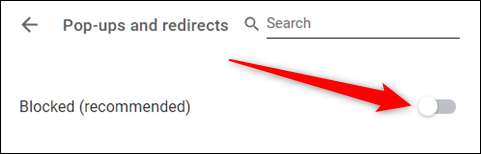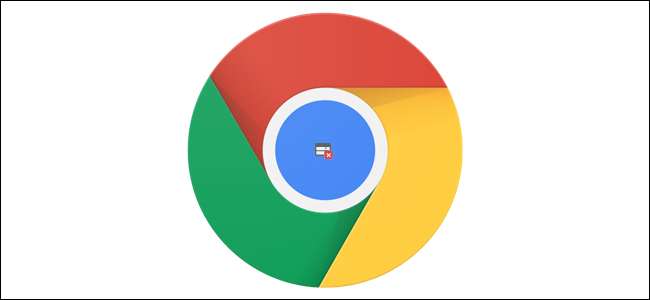
A Google Chrome nagyszerű munkát végez az előugró ablakok blokkolásán kívül, de néha megakadályozza őket, még akkor is, ha megbízható webhelyről számít. A pop-upok irányítását, engedélyezését és blokkolását a következőképpen végezheti el:
Alapértelmezés szerint a Google Chrome automatikusan kikapcsolja az előugró ablakokat a böngészőben; valami könnyen figyelmen kívül hagyható, mert így kell bemutatni az internetet. Nem minden felugró ablak rosszindulatú vagy invazív. Egyes webhelyek jogos okokból használják őket.
Hogyan engedélyezheti az előugró ablakokat egy adott webhelyről
Amikor a Chrome blokkolja a webhelyen lévő előugró ablakot, a cím- és keresősáv sarkában egy piros X ikont jelenít meg.

Ha azt gyanítja, hogy ez hiba, és szeretné látni a webhelyen megjelenő előugró ablakokat, kattintson az ikonra a webhelyspecifikus lehetőségek megtekintéséhez, válassza a „Mindig engedélyezze az előugró ablakokat és átirányításokat” lehetőséget, majd kattintson a „Kész” gombra.
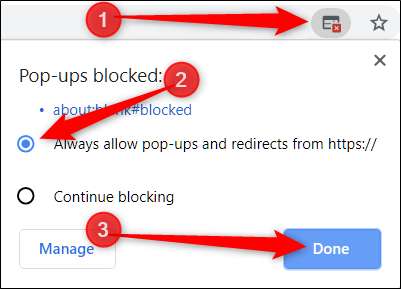
Miután rákattint a „Kész” gombra, frissítse az oldalt, hogy mentse a választást, és megtekintse a webhelyen található összes előugró ablakot.
Alternatív megoldásként, ha egyszer csak egy előugró ablakot szeretne látni, kattintson az ablak kék hivatkozására, és átirányít az eredetileg blokkolt előugró ablakra.
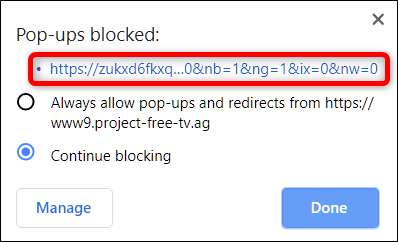
ÖSSZEFÜGGŐ: Hogyan lehet a Chrome-ot leállítani a hitelkártya-adatok mentésének felajánlásával
Hogyan lehet blokkolni az előugró ablakokat egy adott webhelyről
A Chrome nagyszerű munkát végez az előugró ablakok többségének blokkolásában, de néha egy előugró ablak csikorog - vagy ha véletlenül az „Engedély” gombra kattint a „Letiltás” helyett -, és a képernyőre jut. Ha kifejezetten le akarja tiltani, hogy egy webhely megjelenítse az előugró ablakokat, hozzáadhatja azt a Chrome blokklistájához.
Kattintson a menü ikonra, majd a „Beállítások” elemre. Alternatív megoldásként beírhatja
króm: // beállítások /
az Omniboxba, hogy közvetlenül oda menjen.

A Beállítások lapon görgessen le az aljára, majd kattintson a „Speciális” gombra.

Görgessen egy kicsit tovább az Adatvédelem és biztonság címszóra, és megjelenik egy „Tartalombeállítások” lehetőség. Kattintson rá.

A beállítások listájában kattintson a „Felugró ablakok és átirányítások” lehetőségre.
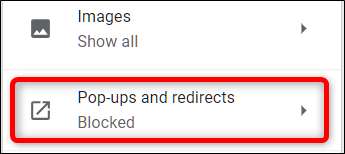
Azon webhelyek esetében, amelyeket véletlenül vett fel az Engedélyezés listára, azonnal visszavonhatja az engedélyeket, hogy a Chrome újra blokkolja az előugró ablakokat. Ellenkező esetben manuálisan kell hozzáadnia a problémás URL-t a blokklistához. Az alábbiakban áttekintjük mindkét esetet.
Az Engedély cím alatt keresse meg a problémás webhelyet, kattintson a Tovább (három pont), majd a „Letiltás” elemre.
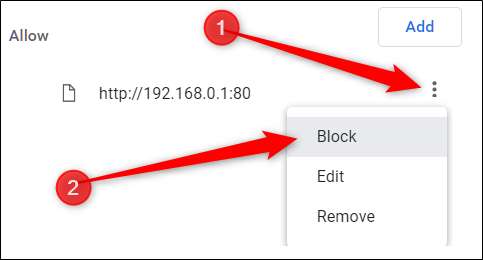
Ez áthelyezi az URL-t az Engedélyezés listáról a Letiltott listára.

Ha a webhely nem szerepel egyik címsor alatt sem, kattintson a „Letöltés” gombra a „Letiltás” fejléc jobb oldalán.
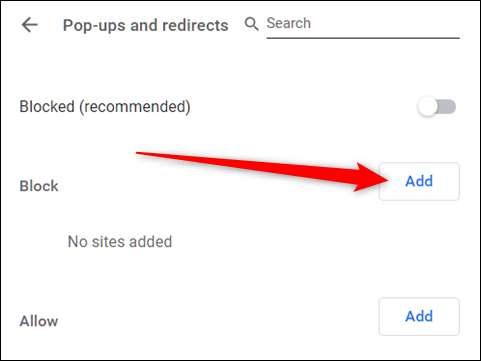
A megnyíló parancssorba írja be a blokkolni kívánt webhely URL-jét, majd kattintson a „Hozzáadás” gombra.

Jegyzet:
A webcím megadásakor, ha le akarja tiltani az összes előugró ablakot az egész webhelyen, használja a
[*.]
előtag az összes aldomain elkapásához a webhelyről.
A webcím és az összes aldomain most a „Letiltás” listán található, és a Chrome-nak kezelnie kell a webhelyről érkező jövőbeni felugró kéréseket.
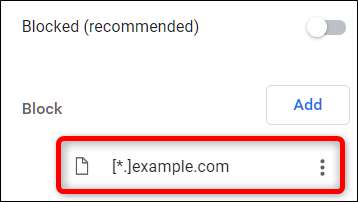
Az összes előugró ablak engedélyezése
Az előugró ablakok globális engedélyezése nem ajánlott, mivel ezek tolakodóak és idegesítőek lehetnek, de ha valamilyen okból meg kell engedni, hogy minden webhely megjelenítse az előugró ablakokat, akkor így megkerülheti a Chrome pop-up blokkolóját. Ha engedélyeznie kell egy adott webhely megjelenítését, először hozzá kell adnia a fenti módszerben említett „Engedélyezés” listához.
Nyissa meg a Chrome-ot, és térjen vissza a Beállítások> Tartalombeállítások> Felugró ablakok és átirányítások lehetőségre, vagy gépeljen be
chrome: // settings / content / popups
az Omniboxba, és nyomja meg az Enter billentyűt.
Felül kapcsolja a kapcsolót Blokkolás (ki) vagy Engedélyezés (be) felugró ablakokra.